애드센스 승인 메일을 받았는데 그다음 무엇을 어떻게 해야 할지 모르겠습니다.
그래서 애드센스 튜토리얼을 보고 무작정 따라 해 보았습니다.
애드센스 승인 메일

애드센스에서 온 메일입니다. 열어보겠습니다.

이제부터 제 블로그에 애드센스 광고를 게재할 수 있다고 합니다. '계정 살펴보기'를 클릭합니다.
'개인 정보 보호 및 메시지' 설정

구글 애드센스 사이트로 이동되었습니다. 뭔가 메시지가 떴네요.

'구글의 간편한 개인 정보 보호 도구를 사용하여 CCPA 및 GDPR 관련 동의를 수집하고 내 개인 정보 보호 설정을 관리해 보세요.'
'확인'을 클릭합니다.

'자세히 알아보기'를 클릭해 봅니다.

애드센스 도움말이 뜹니다. 일단 읽어보겠습니다.

이 부분을 설정하라는 것 같습니다.
구글 애드센스 '개인 정보 보호 및 메시지' 탭이 있는 이유는 나라별로 개인정보 취급 방침이 다르기 때문에 구글이 쿠키를 '개인 정보 보호 및 메시지'에 동의하는 사용자에게만 쿠키를 사용하겠다는 내용 같습니다.
GDPR 설정
GDPR이란, 'General Data Protection Regulation'의 약자로 유럽연합(EU) 의회에서 2015년 5월에 통과된 법으로 2018년 5월 25일부터 본격 적용되었다고 합니다.
2017년 8월, 구글(Google)에서는 유럽 경제 지역(EEA) 및 영국의 사용자에게 적용되는 유럽 연합의 새로운 개인 정보 보호법(GDPR)을 준수하겠다는 계획을 발표했으며, 2020년 8월, 구글에서는 영국 사용자에게 적용되는 연령 적합 설계 규약(AADC)과 유럽 경제 지역(EEA) 및 스위스 사용자에게 추가로 적용되는 어린이 개인 정보 보호 규정을 준수하기 위한 계획을 발표했습니다.
GDPR을 통해 광고 생태계에 중요한 의무 조항이 새로 추가되었으며, 구글에서 발표한 유럽연합(EU) 사용자 동의 정책 관련 변경사항에도 이 내용이 반영되었습니다. 이러한 광고는 개인 최적화에 '쿠키'를 사용하지 않지만, 최대 게재빈도 설정, 통합 광고 보고와 사기 및 악용 방지를 위해서는 쿠키를 사용합니다.
따라서 온라인 개인 정보 보호 지침의 쿠키 조항이 적용되는 국가의 사용자로부터 이러한 용도의 쿠키 사용에 대한 동의를 얻어야 합니다. 유럽에서는 GDPR이라는 규정으로 이 쿠키 사용에 대한 부분을 사용자한테 알려야 하며 사용자가 쿠키 활용 여부에 동의를 해야 한다고 합니다.
우리나라의 블로그에선 유럽권이나 미국에서 유입되지 않는다면 크게 신경 쓰지 않아도 되지만, 향후 유입 가능성이 있을 수도 있기 때문에 메시지를 설정해 두겠습니다.

'GDPR 메시지'를 클릭합니다.

'계속'을 클릭합니다.

'광고로 이동하여 메시지 게시'를 클릭합니다.

개인정보 보호 메시지를 게시할 사이트의 '수정' 버튼을 클릭합니다.

'GDPR 동의 메시지'의 On/Off 버튼을 클릭해서 활성화시킵니다.

블로그 URL을 입력하고, '확인'을 클릭합니다.
예 : *******.tistory.com/privacy
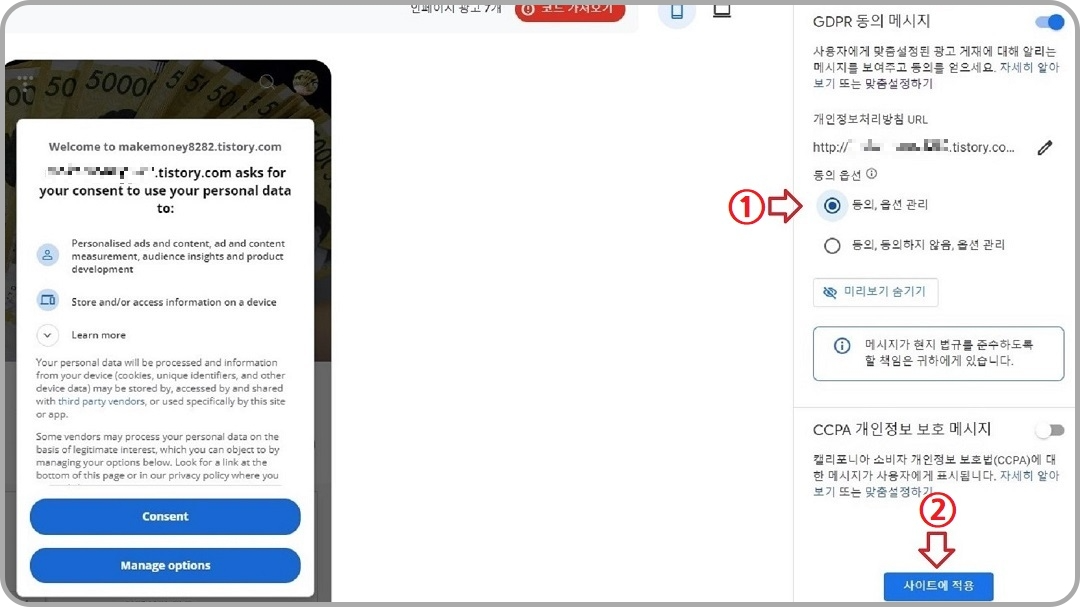
'동의, 옵션 관리'를 클릭해서 선택하면, 오른쪽 밑에 나타나는 '사이트에 적용'을 클릭합니다.

이렇게 해서 GDPR 설정이 완료되었습니다. 변경사항이 사이트에 반영되기까지 최대 1시간이 걸릴 수 있다고 합니다.
CCPA 설정
미국에서는 캘리포니아주 소비자 개인 정보 보호법(CCPA)으로 유럽의 GDPR과 비슷한 규정인데, 게시자가 캘리포니아주 거주자에게 본인의 개인 정보의 판매를 거부할 수 있는 옵션을 제공하는 것을 의무화할 수 있는 데이터 개인 정보 보호법입니다. 지금은 캘리포니아주에 해당이 되는데, 앞으로 미국의 다른 주도 이 규정을 도입할 것으로 보입니다.
우리나라와는 상관없는 듯 하지만, 구글 애드센스의 CCPA나 GDPR 설정은 맞춤광고를 게재하지 않는 것으로 선택하는 것이 좋을 것 같습니다.

다시 '개인 정보 보호 및 메시지'를 선택하고 'CCPA 메시지'를 클릭합니다.

'광고로 이동하여 메시지 게시'를 클릭합니다.

애드센스 승인이 난 블로그의 '수정' 버튼을 클릭합니다.

개인정보 보호 메시지 탭을 선택한 다음, 아래의 'CCPA 개인정보 보호 메시지'의 On/Off 버튼을 클릭해서 활성화시킵니다.

'사이트에 적용'을 클릭합니다.

CCPA 설정이 완료되었습니다.
GDPR과 CCPA는 한국은 팝업창이 설정되지 않고 유럽지역과 미국 캘리포니아 지역만 알림창이 노출되기 때문에 설정해도 문제가 없을 듯합니다.
'광고 차단 회복' 메시지 설정
애드블록(Adblock)은 웹사이트에 있는 광고를 모두 차단해 주는 플러그인입니다. 크로미움 브라우저에서 많은 분들이 사용하고 있는 대표 플러그인입니다.
하지만, 애드센스 광고로 수익을 얻고 있는 블로거 또는 웹페이지 운영자들에게는 수익이 발생하지 않기 때문에 원치 않은 플러그인입니다.
구글에서는 애드센스를 사용하는 모든 사용자에게 기본으로 애드블록 광고 차단 해제 기능을 제공하고 있습니다. 바로 '광고 차단 회복'이라는 기능인데, 이것을 적용하는 방법에 대해 살펴보겠습니다.

다시 '개인 정보 보호 및 메시지'를 선택하고 '광고 차단 회복 메시지'를 클릭합니다.

'계속'을 클릭합니다.

'메시지 만들기'를 클릭합니다.

'사이트 추가'를 클릭합니다.

애드센스 승인을 받은 내 블로그 사이트를 선택합니다.

로고를 추가할 경우에는 '추가'를 클릭합니다.

'업로드'를 클릭해서 로고 파일을 불러옵니다. 로고 사이즈는 150kb 이하로 가벼운 파일을 사용하는 것이 좋습니다.
로고 없이 진행할 수도 있습니다.

일단, 왼쪽 아래에 있는 '확인' 버튼을 클릭합니다.
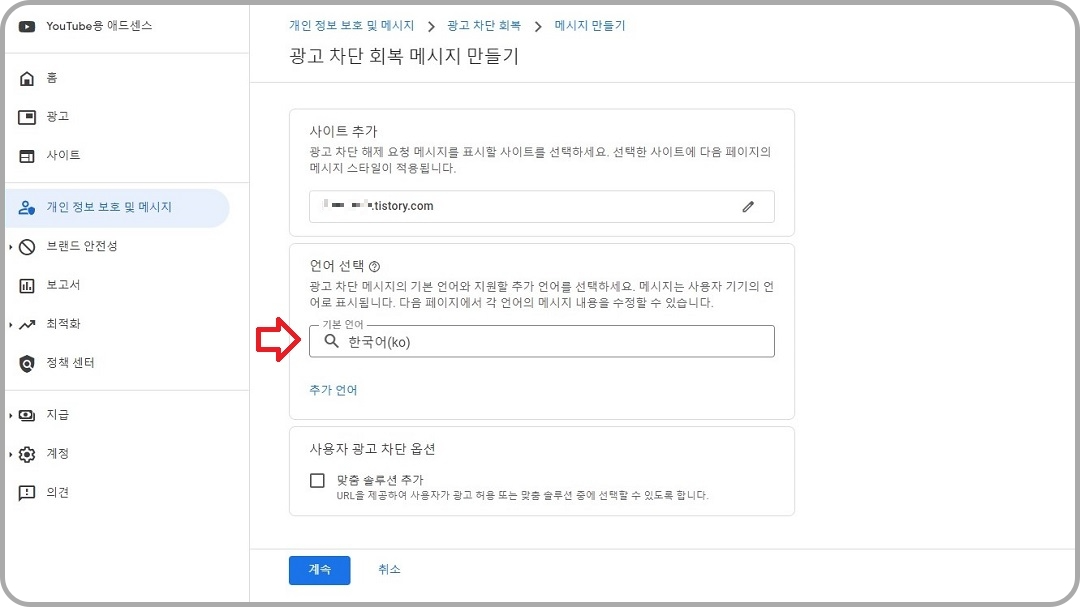
언어를 클릭해서 '한국어(ko)'를 선택해 주고, 아래의 '계속' 버튼을 클릭합니다.

로고 없이 게시를 하기 위해서는 오른쪽에 있는 '팔레트' 모양의 아이콘을 클릭합니다.

'헤더' 부분의 로고를 클릭해서 '비활성화'시키면 됩니다.

그러고 나서 '설정' 탭을 클릭한 다음, 게재위치를 '하단 고정'으로 선택하고, 오른쪽 위에 있는 '게시' 버튼을 클릭합니다.

네, 거의 완료되었습니다. '확인'을 클릭합니다.

'설정' 탭을 클릭합니다.

'광고 차단 해제 요청 메시지 표기'를 선택한 다음, '저장'을 클릭합니다.

이렇게 해서 '개인 정보 보호 및 메시지' 설정이 모두 끝났습니다.
다음 시간에는 애드센스 광고 수동 설정에 대해서 알아보겠습니다.
감사합니다.
애드센스 승인 후 해야 할 일들 2부. 애드센스 광고 수동 설정
오늘은 애드센스 승인 이후에 해야 할 일 2부로써, 애드센스 사이트에서의 광고 수동 설정 방법과 내 블로그에서의 광고 자동 설정 방법에 대해서 알아보겠습니다. '판매자 정보 게시' 설정 애드
makemoney8282.tistory.com
'블로그로 돈벌기' 카테고리의 다른 글
| 수익형 구글 블로그(Blogspot) 레이아웃 설정하기 (2) | 2023.01.01 |
|---|---|
| 애드센스 승인 후 해야 할 일들 2부. 애드센스 광고 수동 설정 (14) | 2022.12.31 |
| 수익형 구글 블로그(Blogspot) 테마 설정 방법 (0) | 2022.12.26 |
| 내 티스토리 블로그, 카카오애드핏 광고 세부 설정하기 (5) | 2022.12.25 |
| 수익형 티스토리 블로그에 카카오애드핏 광고 연동하기 (2) | 2022.12.24 |




댓글